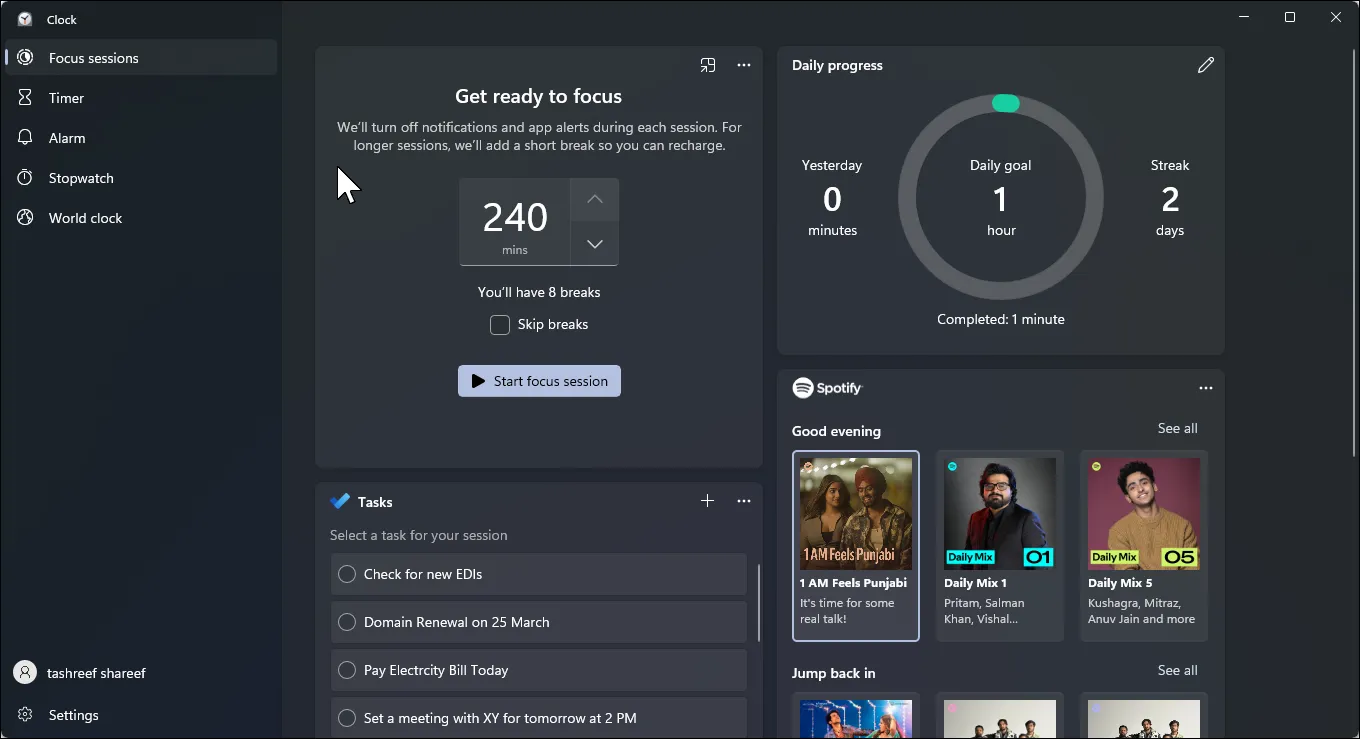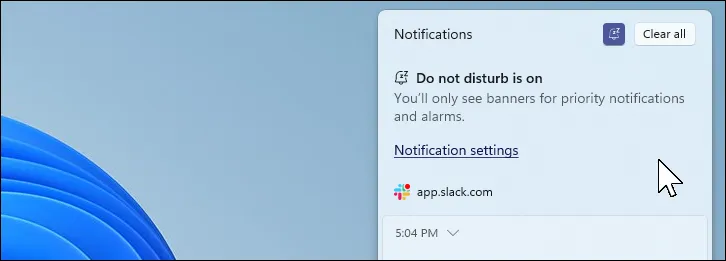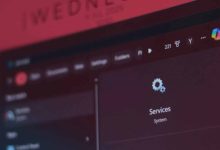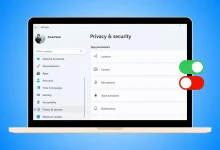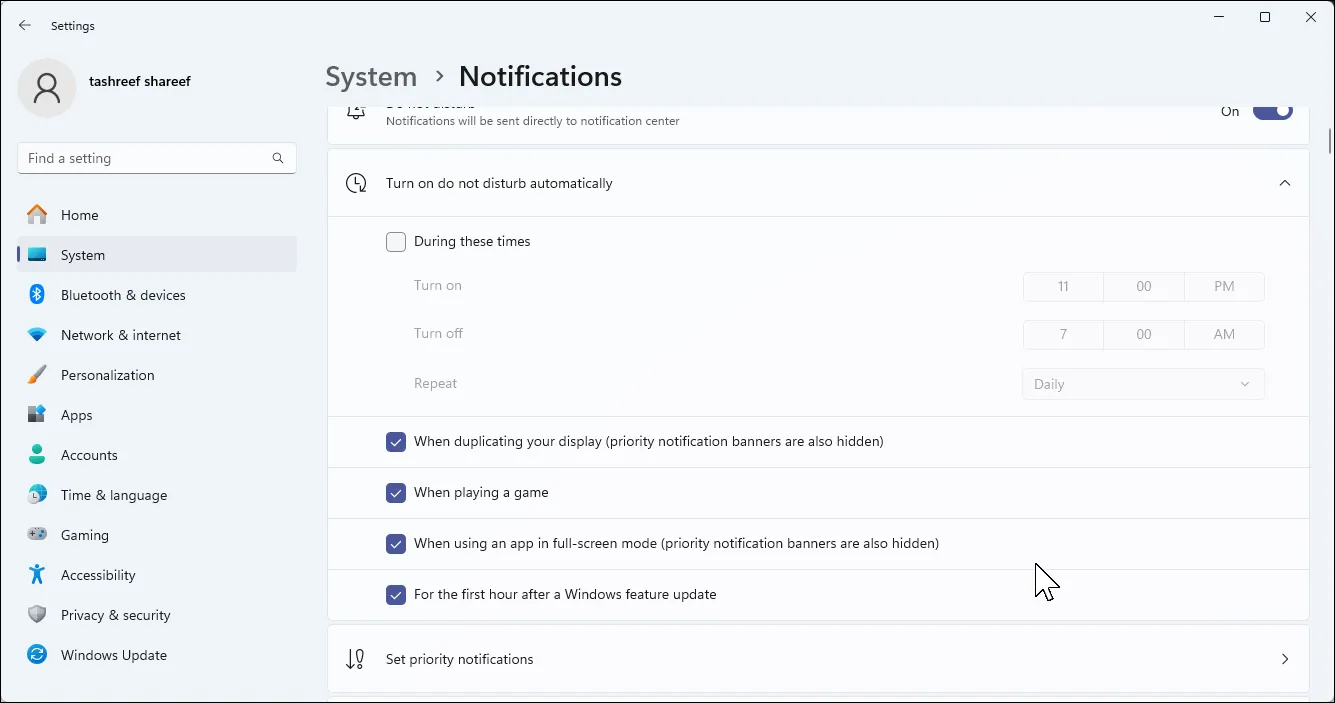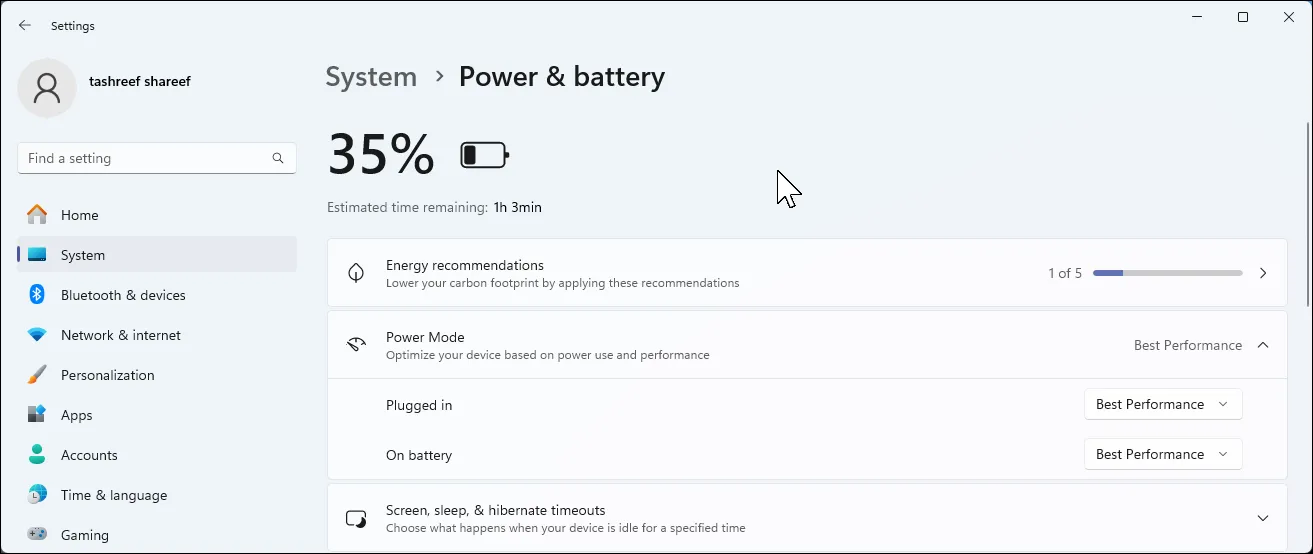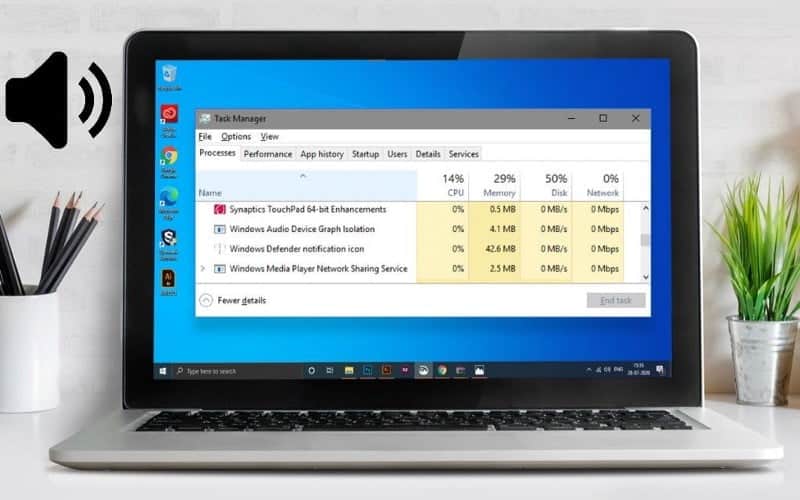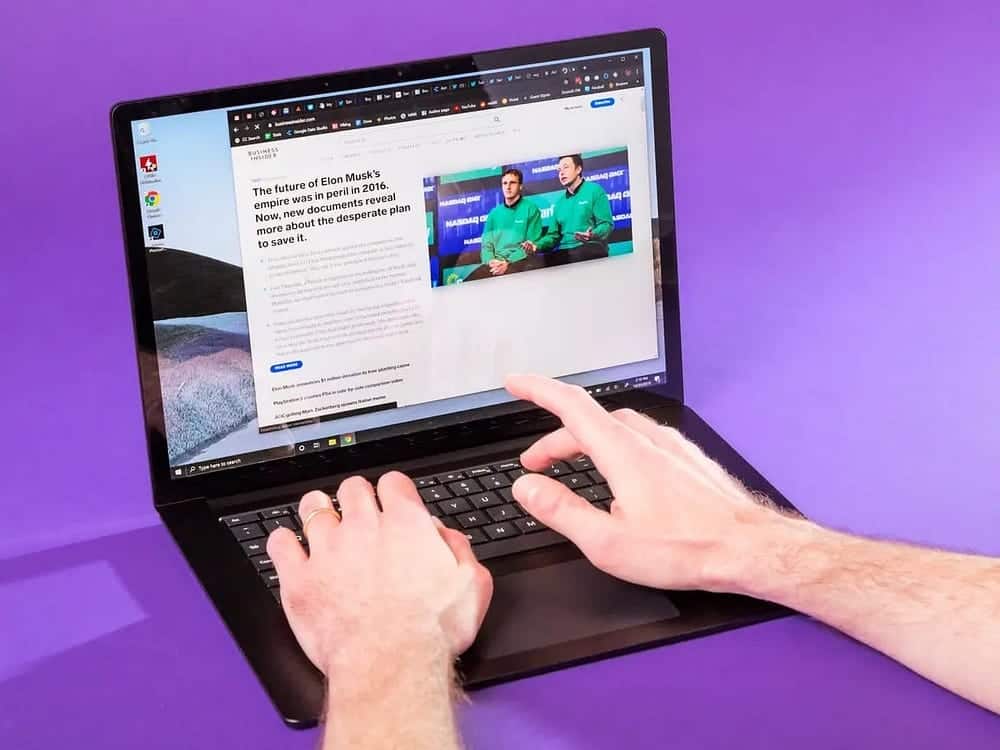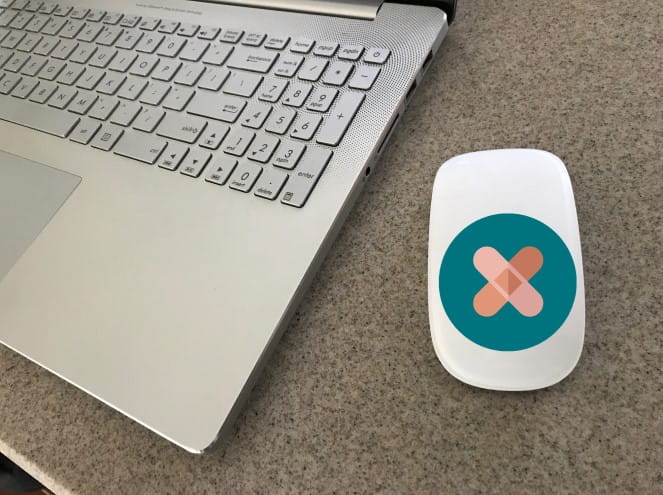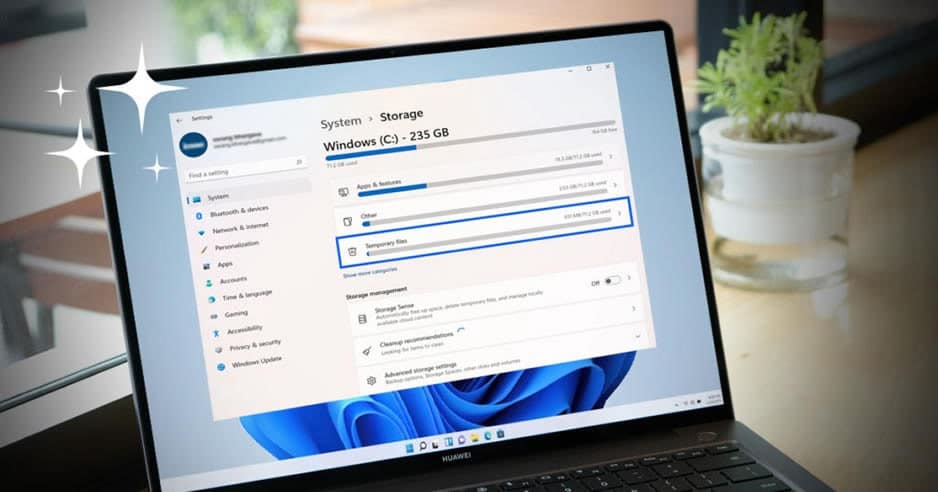إن أكبر عائق أمام جلسات عملي الإنتاجية هو تشتيت الانتباه. لا أقصد بذلك المقاطعات المادية، بل الإشعارات المستمرة من التطبيقات ورسائل البريد الإلكتروني والرسائل النصية التي تسحب تركيزي بعيدًا عن العمل. لهذا السبب بدأت أستخدم بفاعلية الأدوات المدمجة في Windows 11 للتخلص من هذه الضوضاء المزعجة وزيادة التركيز.
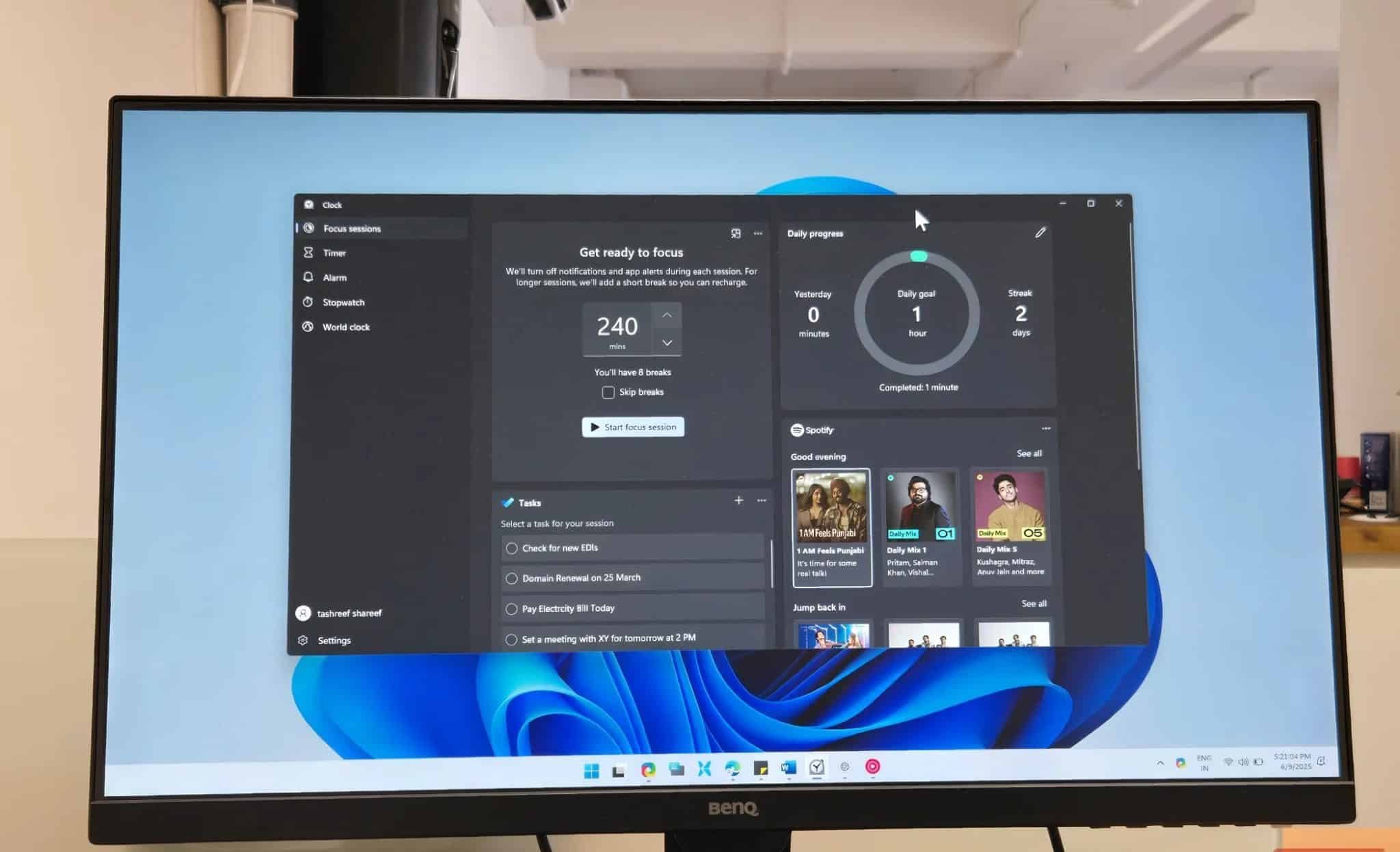
روابط سريعة
3. جلسات التركيز: أداة فعالة لتعزيز الإنتاجية وإنجاز المهام
تُعد “جلسات التركيز” (Focus Sessions) ميزة مضمنة في تطبيق “الساعة” (Clock) في نظام التشغيل Windows، تعتمد على تقنية “بومودورو” (Pomodoro Technique) الشهيرة. تقوم هذه التقنية على تقسيم العمل إلى فترات تركيز مكثف تتبعها فترات راحة قصيرة. إنها طريقة بسيطة وفعالة لتدريب عقلك على الحفاظ على التركيز وإنجاز المهام بفاعلية، وذلك من خلال تحديد هدف زمني واضح لكل فترة عمل، مما يزيد من الإنتاجية ويقلل من التشتت. يمكنك تدريب نفسك على الاستمرار في المهمة.
للبدء، انقر فوق زر “ابدأ” (Start button)، ثم اكتب “الساعة” (Clock) في مربع البحث، وافتح التطبيق من نتائج البحث. انتقل إلى علامة التبويب “جلسات التركيز” (Focus sessions)، حيث يمكنك تحديد المدة التي ترغب أن تستغرقها كل جلسة. المدة الافتراضية هي 30 دقيقة، ولكنني شخصياً أفضل ضبطها على 60 دقيقة للعمل الأكثر تعمقاً. يمكنك زيادة المدة لتصل إلى 240 دقيقة، مع ما يصل إلى 8 فترات راحة خلال هذه المدة.
عندما تكون مستعداً، انقر فوق “بدء جلسة التركيز” (Start focus session). سيؤدي هذا إلى تشغيل مؤقت على شاشتك لتتبع الوقت المتبقي للعمل، كما سيقوم تلقائياً بتفعيل وضع “عدم الإزعاج” (Do Not Disturb)، مما يمنع الإشعارات غير الضرورية حتى تتمكن من الحفاظ على تركيزك حتى فترة الراحة التالية. هذه الميزة مفيدة بشكل خاص للمستخدمين الذين يعانون من تشتت الانتباه بسبب الإشعارات المتواصلة من التطبيقات ووسائل التواصل الاجتماعي.
لا تحتاج دائماً إلى فتح تطبيق “الساعة” (Clock app) لتشغيل “جلسة التركيز” (Focus Session). يمكنك ببساطة الضغط على مفتاحي Win + N لفتح لوحة الإشعارات، ثم النقر فوق “تركيز” (Focus) في الأسفل لبدء جلسة على الفور. بشكل افتراضي، سيؤدي هذا إلى تشغيل فترة تركيز مدتها 30 دقيقة مع فترة راحة مدتها خمس دقائق. هذه الطريقة المختصرة توفر الوقت وتجعل استخدام ميزة “جلسات التركيز” أكثر سهولة ويسر.
2. كتم الإشعارات باستخدام ميزة “عدم الإزعاج”
تُعد ميزة “عدم الإزعاج” (Do Not Disturb) في نظام التشغيل Windows 11 إحدى أدوات الإنتاجية الأكثر فائدة، ولكنها غالبًا ما تكون غير مستغلة بشكل كامل. قد تكون معتادًا على استخدامها على هاتفك أثناء الاجتماعات أو في الليل، ولكنها بنفس القدر من الفعالية في كتم إشعارات الكمبيوتر والحفاظ على تركيزك خلال جلسات العمل.
يوفر نظام التشغيل Windows 11 زر تبديل مخصص لـ “عدم الإزعاج” (Do Not Disturb) للوصول السريع. لتفعيل وضع “عدم الإزعاج” (DND) في Windows 11، انقر فوق الساعة في شريط المهام أو اضغط على Win + N لفتح لوحة الإشعارات، ثم انقر فوق رمز الجرس في الزاوية العلوية اليمنى لتفعيل وضع “عدم الإزعاج”. سيظهر إشعار صغير لتأكيد تفعيل وضع “عدم الإزعاج”.
بمجرد التفعيل، يتوقف نظام Windows عن عرض الإشعارات المنبثقة لمساعدتك على الحفاظ على تركيزك. ومع ذلك، لن تفوتك أي معلومات مهمة، حيث يتم تخزين جميع الإشعارات في لوحة الإشعارات لتتمكن من مراجعتها وقتما تشاء.
يمكنك أيضًا تخصيص إشعارات الأولوية للسماح بتنبيهات من تطبيقات معينة أو مكالمات أو تذكيرات حتى عندما يكون وضع “عدم الإزعاج” قيد التشغيل. لإعداد ذلك، انتقل إلى ابدأ (Start) > الإعدادات (Settings) > النظام (System) > الإشعارات (Notifications) وانقر فوق “تعيين إشعارات الأولوية” (Set priority notifications). من هناك، حدد “إضافة تطبيقات” (Add apps) لاختيار التطبيقات التي يمكنها تجاوز وضع الصمت، بما في ذلك المكالمات والتذكيرات من تطبيقات الاتصال التي تعتمد عليها. هذه الميزة مفيدة بشكل خاص لتطبيقات مثل Microsoft Teams أو Slack، حيث قد تحتاج إلى تلقي إشعارات عاجلة حتى أثناء التركيز.
هناك قيد واحد: لا يسمح لك نظام Windows بتعيين وقت انتهاء تلقائي لوضع “عدم الإزعاج”، مما يتطلب منك إيقاف تشغيله يدويًا. ومع ذلك، يمكنك جدولة وضع “عدم الإزعاج” للتفعيل تلقائيًا خلال أوقات محددة مثل ساعات العمل، حتى لا تضطر إلى تشغيله وإيقاف تشغيله يوميًا. هذه الميزة تجعل إدارة الإشعارات أكثر سلاسة وتضمن لك بيئة عمل هادئة ومنظمة.
1. تحسين إعدادات الطاقة لتحقيق الأداء الأمثل أو إطالة عمر البطارية
ينخفض مستوى الإنتاجية بشكل ملحوظ عندما يتباطأ أداء جهازك المحمول أو تنفد طاقة البطارية في منتصف العمل. غالبًا ما يتجاهل المستخدمون هذا الجانب الهام، لذلك من الضروري اختيار خطة الطاقة المناسبة بناءً على طبيعة عملك ومكانه.
يوفر نظام التشغيل Windows 11 ثلاثة أوضاع طاقة مُدمجة: “أفضل أداء” (Best Performance)، و”متوازن” (Balanced)، و”أفضل كفاءة في استهلاك الطاقة” (Best Power Efficiency). بشكل افتراضي، يستخدم النظام وضع “متوازن” لتوفير طاقة كافية مع الحفاظ على استهلاك الطاقة منخفضًا. وخلافًا للاعتقاد الشائع، فإن الوضع “متوازن” ديناميكي للغاية. فهو يضبط أداء جهاز الكمبيوتر تلقائيًا بناءً على المهام التي تقوم بها. يمكنه زيادة سرعة المعالج (CPU) عند تشغيل التطبيقات التي تتطلب موارد عالية، وتوفير الطاقة عند القيام بمهام أبسط.
ومع ذلك، إذا كنت تخطط للعمل بعيدًا عن الشاحن، فمن المستحسن التبديل إلى وضع “أفضل كفاءة في استهلاك الطاقة” لإطالة عمر البطارية إلى أقصى حد. لتغيير وضع الطاقة، انتقل إلى الإعدادات > النظام > الطاقة والبطارية، ثم استخدم القائمة المنسدلة “وضع الطاقة” (Power mode) ضمن قسم “أثناء استخدام البطارية” (On battery) لتحديد “أفضل كفاءة في استهلاك الطاقة” (Best Power Efficiency).
أيضًا، لا تنسَ وضع “توفير الطاقة” (Energy Saver) للحالات التي يكون فيها مستوى البطارية منخفضًا. لتفعيله، انقر فوق رموز الشبكة والصوت والبطارية في شريط المهام، ثم قم بتبديل خيار “توفير الطاقة” (Energy Saver) في لوحة “الإعدادات السريعة” (Quick Settings panel) (قم بالتمرير إذا لزم الأمر).
لقد أحدثت هذه الأدوات البسيطة في Windows 11 فرقًا حقيقيًا في طريقة عملي. عندما تتمكن من التركيز أثناء ساعات العمل، يمكنك إنهاء المهام بشكل أسرع والحصول على مزيد من الوقت للأشياء الأكثر أهمية: قضاء الوقت مع العائلة، والاهتمام بصحتك، أو مجرد الاسترخاء دون الشعور بالذنب حيال المهام غير المكتملة. تحسين إعدادات الطاقة في Windows 11 يساهم بشكل كبير في زيادة الإنتاجية وتقليل التوتر.